Apakah lokasi virtual iTools tidak berfungsi dengan iOS 14?
Apr 27, 2022 • Diajukan ke: Semua Solusi untuk Membuat iOS&Android Berjalan Sm • Solusi yang terbukti
Anda harus tahu bahwa lokasi virtual iTools digunakan di seluruh dunia, dan telah dilaporkan bahwa ada banyak masalah. Lokasi virtual iTools yang efektif ini adalah alat geo-spoofing yang terutama untuk iOS. Dengan alat ini, Anda dapat dengan mudah mengolok-olok lokasi GPS, dan juga bekerja secara efektif untuk mengakses konten yang dibatasi secara geografis.
Bagian 1: Mengapa itools saya tidak bekerja dengan iOS 14?
Mungkin ada banyak alasan yang menyebabkan lokasi virtual iTools tidak berfungsi dengan iOS 14. Anda harus tahu bahwa iOS 14 adalah pembaruan iOS besar-besaran, tetapi ini adalah fitur baru yang luar biasa yang menawarkan tampilan yang sama sekali baru untuk iOS Anda. Tetapi iTools yang tidak berfungsi dengan iOS 14 dapat menyulitkan pengguna untuk menggunakan alat ini.
Dengan diperkenalkannya lokasi virtual iTools, banyak orang mengeluh tentang masalah yang mereka hadapi saat menggunakan alat ini. Beberapa masalah umum adalah terjebak dalam mode pengembang, iTools tidak mengunduh, Peta mogok, iTools gagal berfungsi, lokasi tidak dapat dipindahkan, pemuatan gambar gagal, dan banyak lagi. Semua masalah ini membuat penggunaan iTools lebih sulit bagi pengguna untuk digunakan.
Biasanya alasannya terletak pada internet yang buruk, Wi-Fi atau versi alat yang sudah ketinggalan zaman. Beri tahu kami di bagian berikut bagaimana Anda dapat menangani berbagai masalah yang menyebabkan iTools tidak berfungsi dengan iOS 14.
Bagian 2: Cara untuk memperbaiki iTools tidak bekerja dengan iOS 14
iTools Virtual Location adalah alat sempurna yang membantu Anda memalsukan lokasi secara efektif. Tetapi ada banyak masalah iTools yang tidak berfungsi yang mungkin Anda temui di alat ini, beberapa di antaranya seperti yang disebutkan di bawah ini:
1. Terjebak dalam mode pengembang
Masalah ini adalah masalah paling umum yang dihadapi orang terutama dengan Lokasi virtual iTools. Saat Anda terjebak dalam mode pengembang, Anda mungkin memperhatikan bahwa aplikasi tidak dapat dimulai, dan itu juga menghentikan navigasi Anda ke langkah berikutnya. Ini dapat dipicu jika iTools Anda tidak dalam versi yang diperbarui. Dan karenanya, untuk mengatasi masalah ini, Anda dapat memperbarui versi terbaru iTools di situs web resmi.
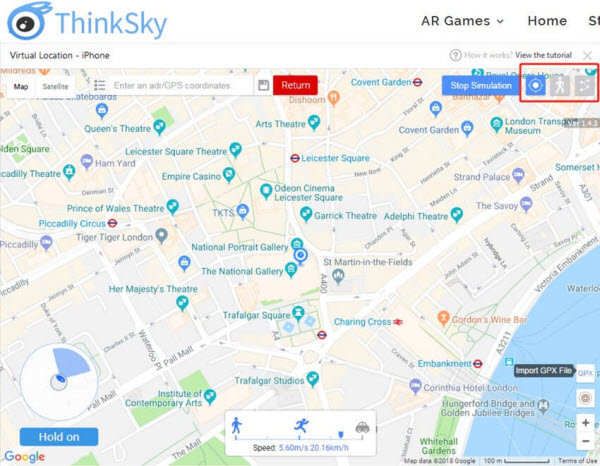
2. Peta iTools tidak muncul
Banyak orang juga menghadapi masalah seperti mereka tidak dapat melihat peta saat menggunakan alat tertentu. Masalah ini mungkin disebabkan oleh koneksi internet yang tidak stabil. Karenanya Anda harus memeriksa dengan koneksi internet untuk menyelesaikan masalah. Atau Anda juga dapat memulai ulang alat dan memulai proses spoofing geo.

Ada juga cara yang berbeda atau Anda dapat mengatakan beberapa cara dasar untuk diikuti setiap kali iTools tidak berfungsi. Anda harus mengetahui tip dasar ini ketika Anda terjebak dengan masalah seperti itu dengan iOS 14 Anda. Ini disebutkan di bawah ini:
Langkah 1: Unduhan iTools ios 14 harus dari lokasi virtual iTools terbaru dari situs web resmi.
Langkah 2: Dapatkan koneksi internet yang stabil untuk menjalankan geo spoofing.
Langkah 3: Mulai ulang alat jika Anda terjebak dalam langkah apa pun atau aplikasi macet.
Langkah 4: Tetap perbarui alat untuk penggunaan yang efektif.
Yang disebutkan di atas adalah beberapa langkah yang harus Anda ikuti untuk menghindari masalah saat menggunakan iTools dengan iOS 14.
Bagian 3: Alternatif yang lebih baik untuk lokasi virtual iTools
Dr.Fone Virtual Location (iOS) adalah alat yang efektif dan populer yang dapat dengan mudah digunakan untuk mengubah lokasi GPS Anda ke tempat mana pun yang ingin Anda ubah. Dengan alat populer ini, Anda dapat mengatur lokasi mana pun di dunia dengan membuat lokasi virtual di iOS. Ini adalah alat sempurna yang membantu Anda memalsukan atau menipu lokasi Anda. Hal terbaik tentang perangkat lunak ini adalah gratis dan aman untuk digunakan. Dan dengan fitur-fiturnya yang menarik, Anda akan senang menelusuri dan memalsukan lokasi real-time iPhone Anda.
Fitur Utama:
Beberapa fitur utama dari Dr.Fone – Virtual Location (iOS) yang sedang populer di seluruh dunia disebutkan di bawah ini:
- Ini membantu Anda untuk teleport iPhone GPS ke mana saja di dunia dengan mudah dan cepat.
- Ini adalah solusi sempurna untuk mensimulasikan pergerakan GPS di sepanjang jalan atau jalur nyata yang Anda gambar.
- Dengan bantuan joystick, Anda dapat dengan mudah melakukan pergerakan GPS dengan bebas.
- Ini adalah alat terbaik yang mendukung lima perangkat manajemen lokasi yang juga dengan cara yang sempurna.
Langkah demi Langkah Tutorial:
Jika Anda ingin tahu cara menggunakan Dr.Fone – Lokasi Virtual (iOS) ke Lokasi palsu, maka jangan khawatir. Di sini Anda bisa mendapatkan beberapa tips sederhana untuk menggunakan Dr.Fone – Lokasi Virtual (iOS) untuk memalsukan lokasi Anda menggunakan mode “Teleport”. Dengan hanya tiga langkah, Anda dapat dengan mudah mengubah lokasi GPS di iPhone Anda. Langkah-langkah sederhana disebutkan di bawah ini:
Langkah 1: Luncurkan program di komputer Anda
Langkah pertama yang perlu Anda lakukan untuk menggunakan program ini adalah mengunduh dan menginstalnya dari situs resminya. Anda harus mengklik "Lokasi Virtual" dari semua opsi.

Sekarang, hubungkan ponsel Anda ke komputer. Kemudian klik opsi "Memulai".
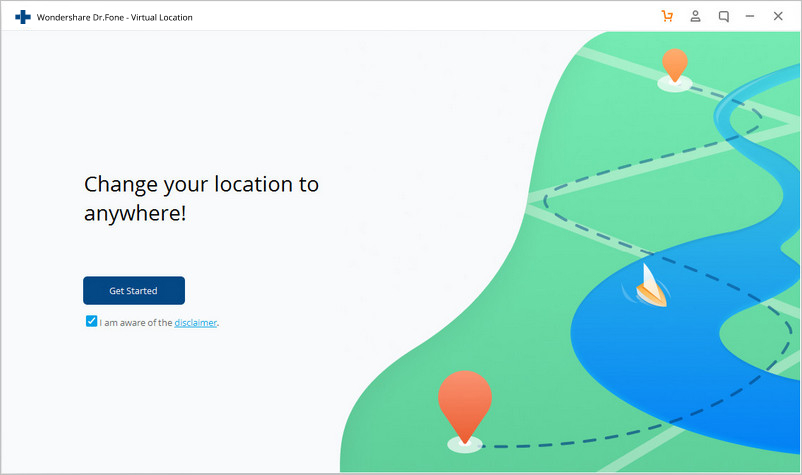
Langkah 2: Temukan lokasi Anda yang sebenarnya di peta Anda
Pada langkah kedua, Anda perlu menemukan lokasi Anda yang sebenarnya di peta Anda di jendela baru. Periksa apakah lokasi ditampilkan secara akurat atau tidak. Jika seandainya lokasi tidak ditampilkan secara akurat, klik ikon Center On. Anda dapat menemukan ikon Center On di bagian kanan bawah untuk menunjukkan lokasi yang akurat.
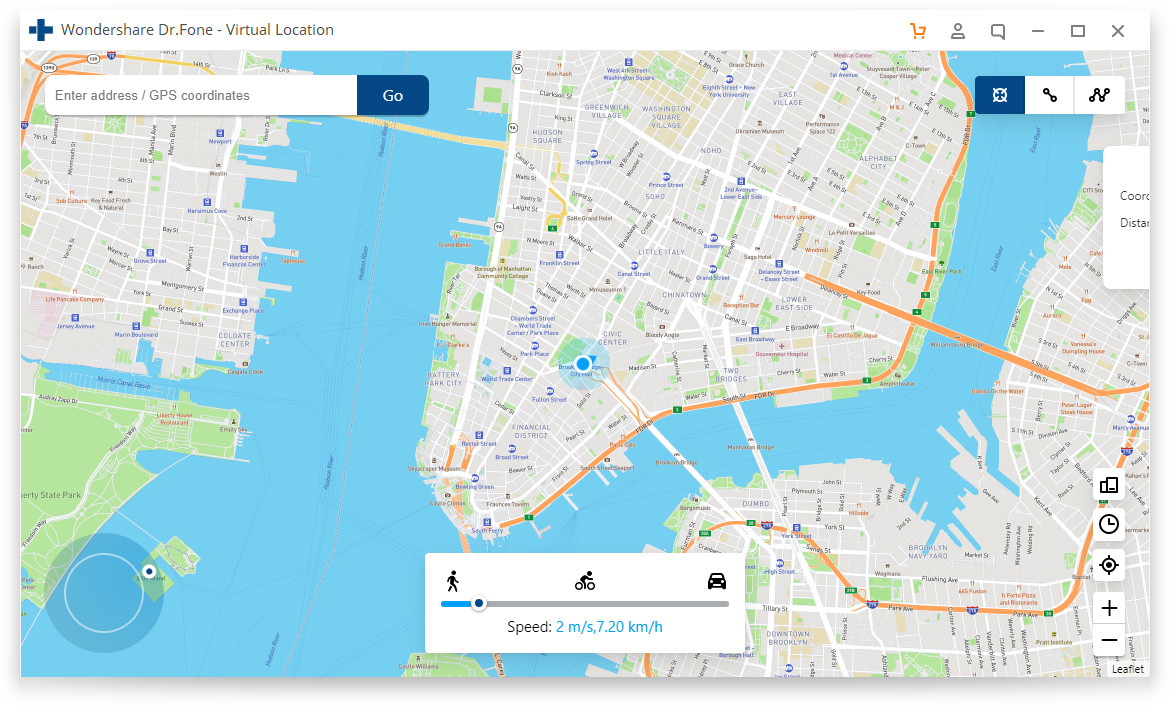
Langkah 3: Aktifkan mode teleportasi
Sekarang, Anda perlu mengaktifkan mode teleportasi dengan mengklik ikon yang sesuai. Anda mungkin menemukan ikon yang sesuai di sudut kanan atas, dan kemudian Anda harus memasukkan tempat yang ingin Anda teleportasi di bidang kiri atas dan kemudian klik opsi "Pergi".
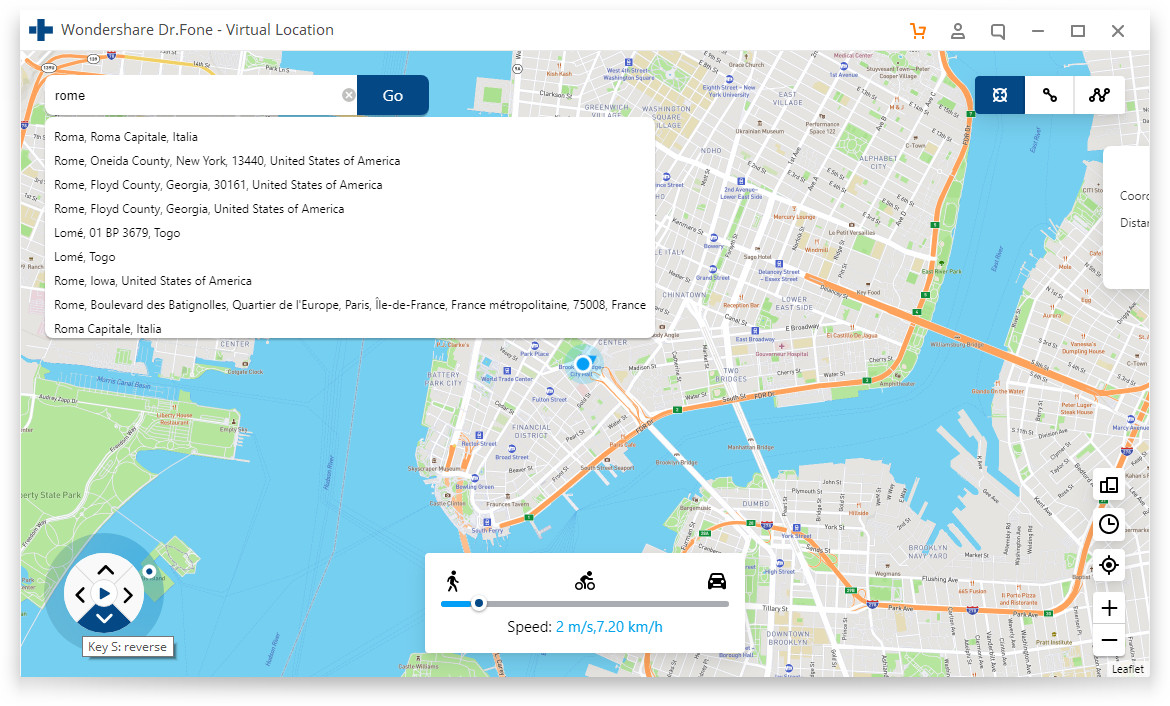
Langkah 4: Klik opsi Pindahkan Di Sini
Sekarang Anda mungkin memperhatikan bahwa sistem akan dapat memahami lokasi yang Anda inginkan. Karenanya klik pada kotak sembulan "Pindahkan Di Sini."
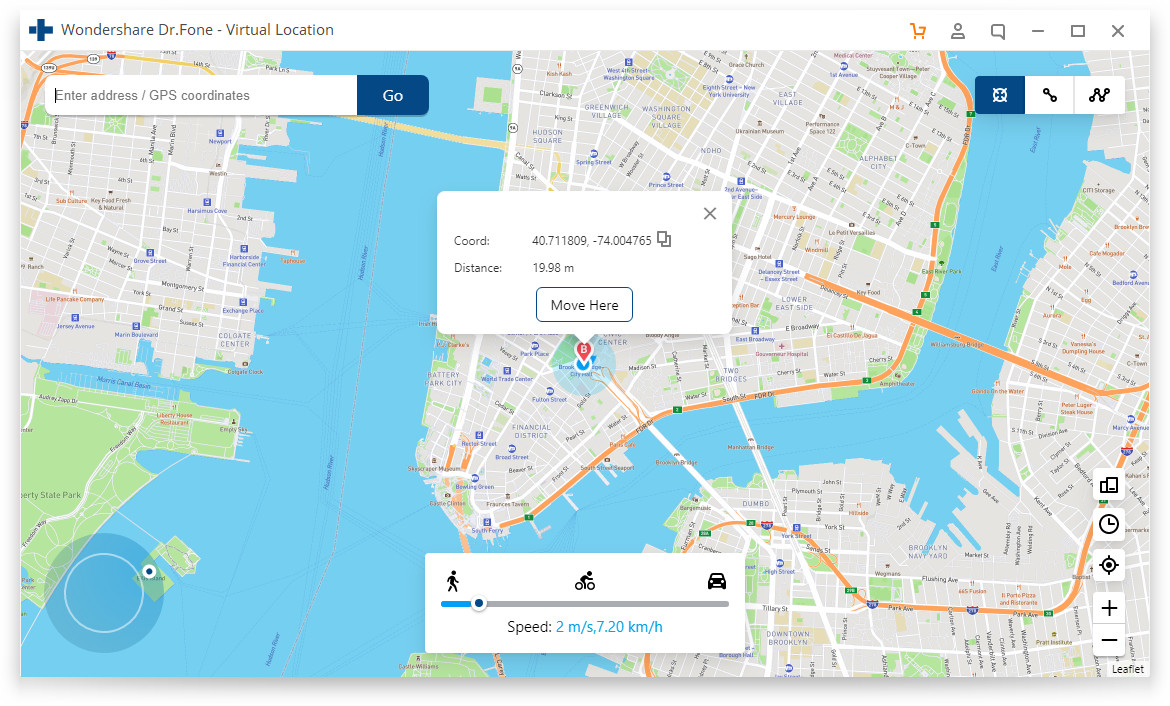
Langkah 5: Lokasi akan ditampilkan di program dan aplikasi
Pada langkah terakhir, klik opsi Center On. Anda akan menemukan bahwa lokasi Anda berubah dan ditampilkan pada program dan aplikasi.
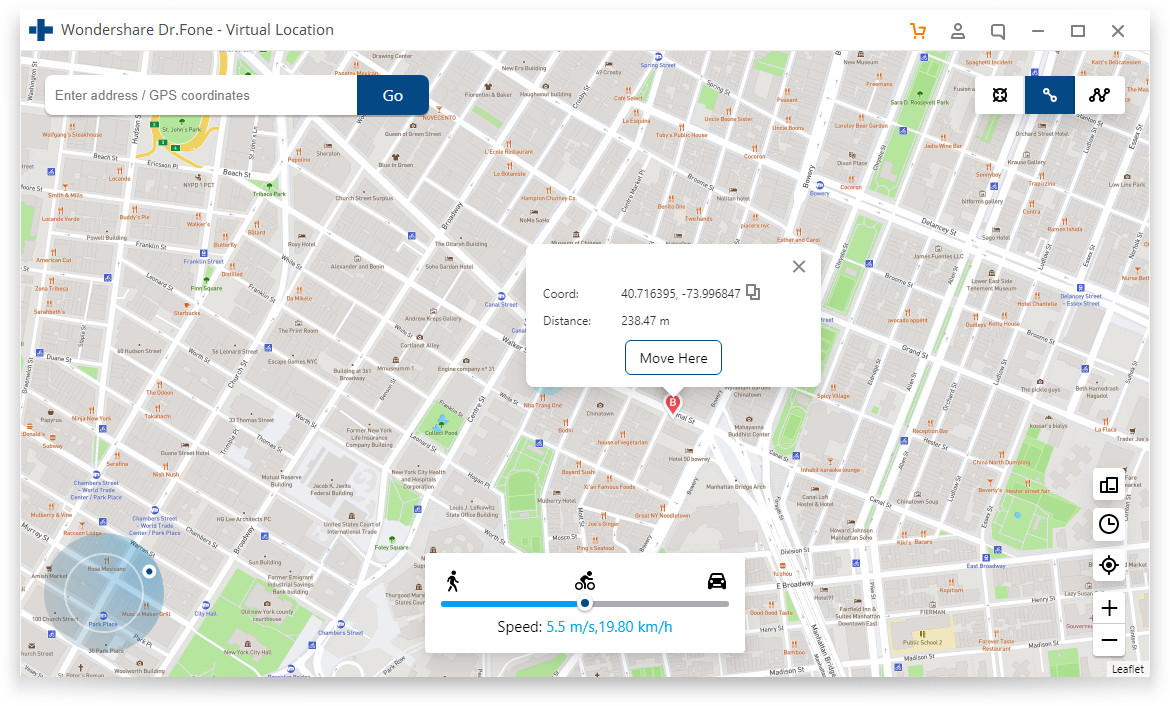
Kesimpulan
iTools ios 14 dirancang sebagai alat manajemen file yang kuat untuk semua iPhone. Juga, ini adalah pilihan bagus untuk membuat lokasi Anda dipalsukan di iPhone Anda. Tapi tetap saja, ada banyak masalah lokasi virtual yang dapat merusak kenyamanan Anda dan membuat Anda kecewa. Namun, masalah tersebut dapat diselesaikan secara efektif dengan bantuan Dr.Fone – Virtual Location (iOS) karena ini adalah alternatif terbaik untuk iTools. Karenanya, gunakan alat yang sempurna ini untuk menyelesaikan iTools Anda yang tidak berfungsi dengan ios 14 dengan cara terbaik.
Lokasi virtual
- GPS Palsu di Media Sosial
- Lokasi Whatsapp palsu
- GPS mSpy palsu
- Ubah Lokasi Bisnis Instagram
- Tetapkan Lokasi Pekerjaan Pilihan di LinkedIn
- GPS Grindr Palsu
- GPS Tinder Palsu
- GPS Snapchat palsu
- Ubah Wilayah/Negara Instagram
- Lokasi Palsu di Facebook
- Ubah Lokasi di Engsel
- Ubah/Tambahkan Filter Lokasi di Snapchat
- GPS palsu di Game
- Flg Pokemon go
- joystick pokemon go di android tanpa root
- menetaskan telur di pokemon pergi tanpa berjalan
- GPS palsu di pokemon go
- Spoofing pokemon pergi di Android
- Aplikasi Harry Potter
- GPS palsu di Android
- GPS palsu di Android
- GPS Palsu di Android Tanpa Rooting
- Perubahan Lokasi Google
- Menipu GPS Android tanpa Jailbreak
- Ubah Lokasi Perangkat iOS




Alice MJ
staf Editor